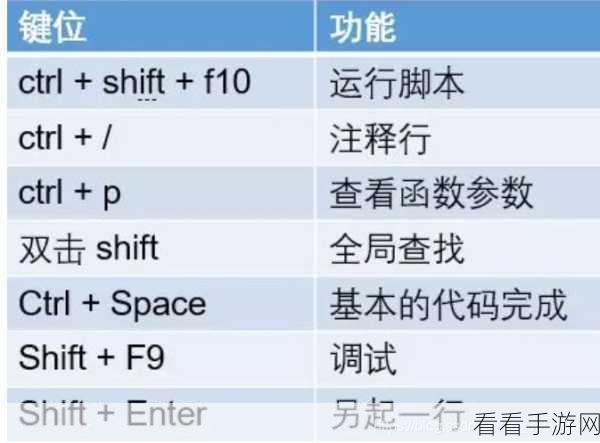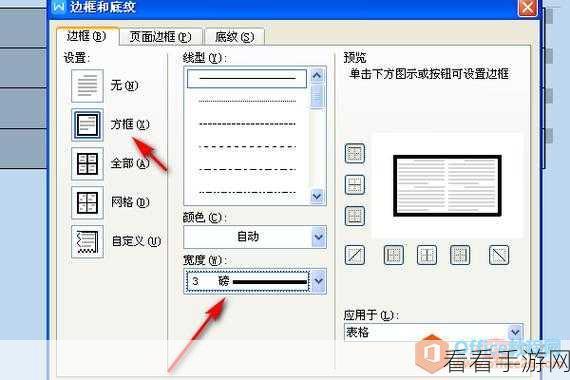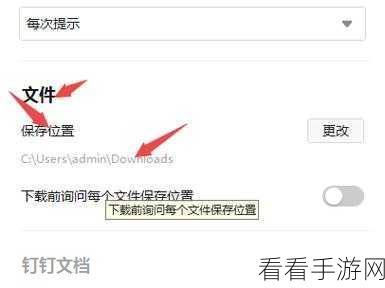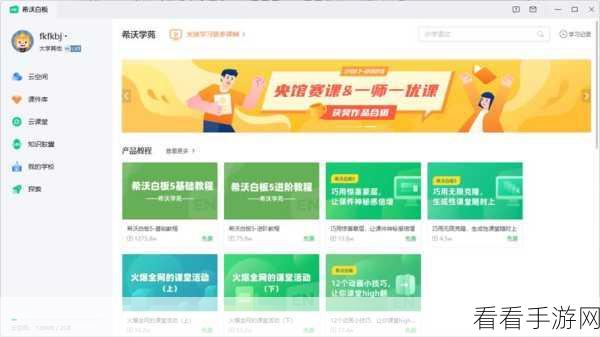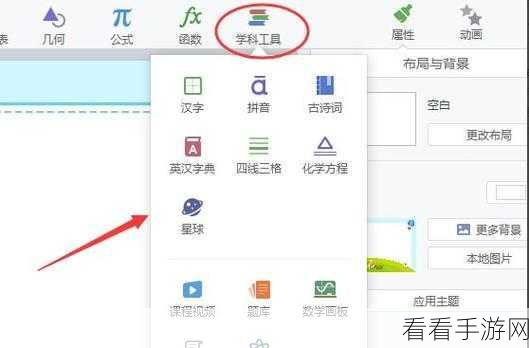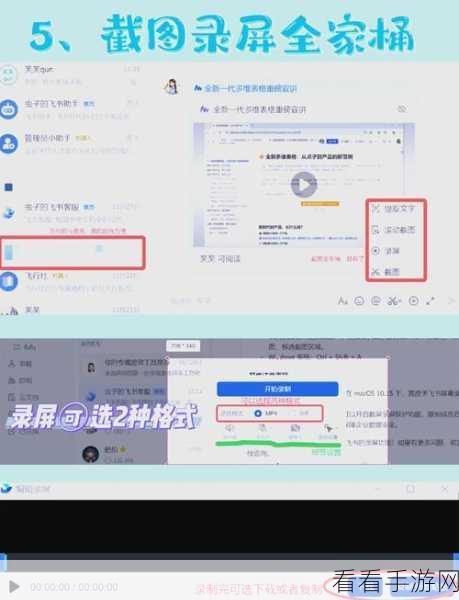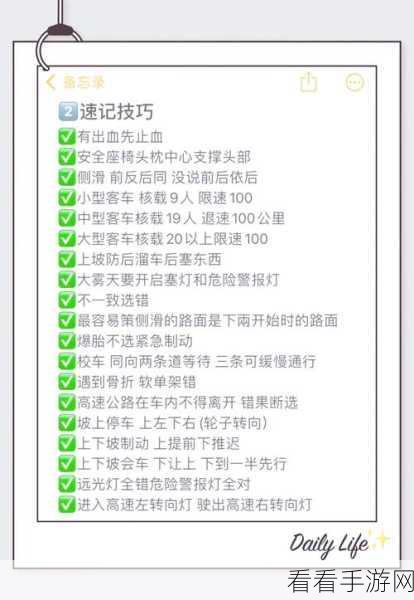Photoshop 作为一款强大的图像处理软件,修改照片尺寸自然不在话下,下面就为您详细介绍将照片尺寸改成两寸的方法。
要实现这一操作,首先需要打开 Photoshop 软件,并导入您想要修改尺寸的照片,在菜单栏中找到“图像”选项,点击后会出现一系列下拉菜单。

在下拉菜单中选择“图像大小”这一选项,此时会弹出一个设置窗口,在这个窗口中可以看到照片当前的尺寸、分辨率等信息。
在“图像大小”窗口中,将单位选择为“厘米”,并在宽度和高度的输入框中分别输入 3.5 厘米和 4.9 厘米(两寸照片的标准尺寸),需要注意的是,在修改尺寸时,如果不想让照片变形,要确保“约束比例”这一选项处于勾选状态。

完成尺寸的输入后,点击“确定”按钮,Photoshop 就会按照您设置的尺寸对照片进行修改。
如果您对修改后的效果不满意,还可以通过调整分辨率、色彩等参数进一步优化照片。
就是使用 Photoshop 将照片尺寸修改为两寸的全部步骤,希望对您有所帮助。
参考来源:个人经验及相关教程总结。